段落文字の配置を変更するには
段落の書式設定
公開:2014/11/03 14:00:31
最終更新:2023/04/03 16:36:10
最終更新:2023/04/03 16:36:10
中央揃えや右寄せなど、段落文字の配置を変更するには、[ホーム]タブの[段落]グループにあるそれぞれのボタンを利用します。
はじめに
段落の書式をすばやく設定するには、[ホーム]タブの[段落]グループにあるボタンを利用します。

| ボタンの名称 | 説明 |
|---|---|
|
| 箇条書きを開始します。 |
|
| 段落番号付きの段落を開始します。 |
|
| アウトラインを開始します。 |
|
| 段落のインデントレベルを下げます。 |
|
| 段落のインデントレベルを上げます。 |
|
| 縦中横、組み文字、割注、文字の拡大/縮小などの拡張書式を設定します。 |
|
| 文字列を段に分割します。 |
|
| 文字列を左に揃えます。 |
|
| 文字列を中央に揃えます。 |
|
| 文字列を右に揃えます。 |
|
| 左右の余白に合わせて文字列を配置します。必要に応じて空白が追加されます。 英文が複数行にまたがる場合、左端と右端のラインを揃えて行内が均等割り付けされます。 (既定オン) |
|
| 段落全体を左右の余白の端に合わせて文字列を配置します。 テキストボックスや表のセルの左右の余白の端に合わせて均等に割り付けられます。 なお、基準となる文字数幅に合わせて均等割り付けしたい場合もこのボタンを使用します。 |
|
| 行間を変更します。 |
|
| 段落に罫線を引きます。 |
|
| 選択したテキストまたは数値を並べ替えます。 |
右寄せにするには
- 右寄せにしたい段落にカーソルを移動します。
- [ホーム]タブの[段落]グループの
 [文字列を右に揃える(Command+R)]をクリックします。
[文字列を右に揃える(Command+R)]をクリックします。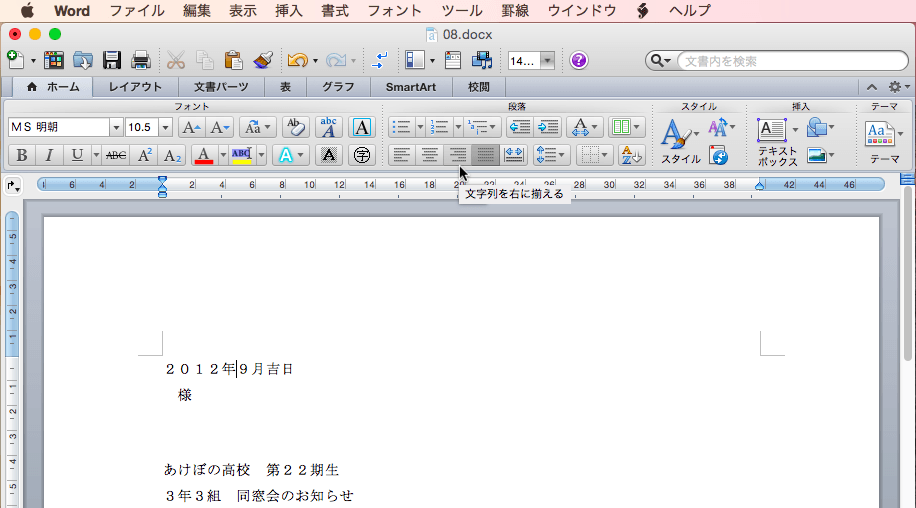
- 選択した段落が右寄せになりました。
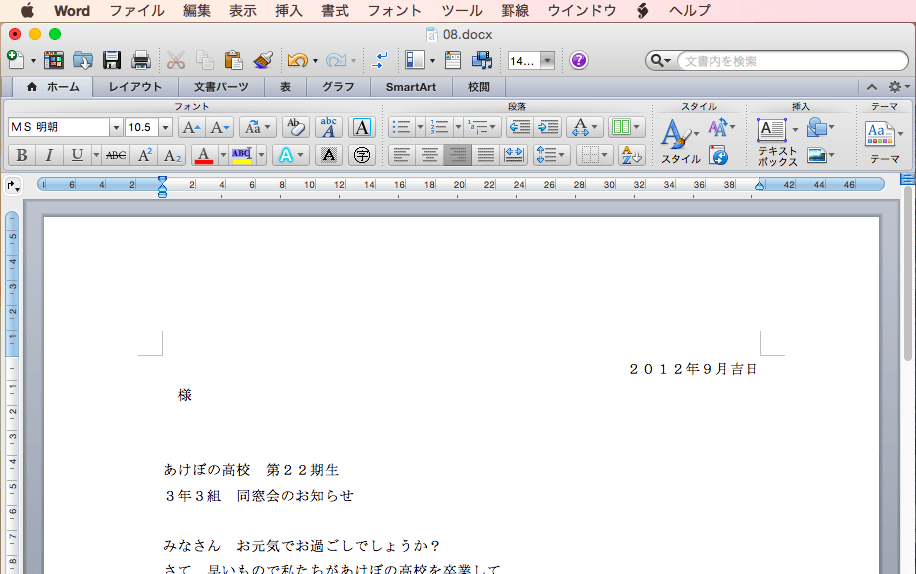
中央揃えにするには
- 中央揃えにしたい段落にカーソルを移動します。
- [ホーム]タブの[段落]グループの
 [中央揃え(Command+E)]をクリックします。
[中央揃え(Command+E)]をクリックします。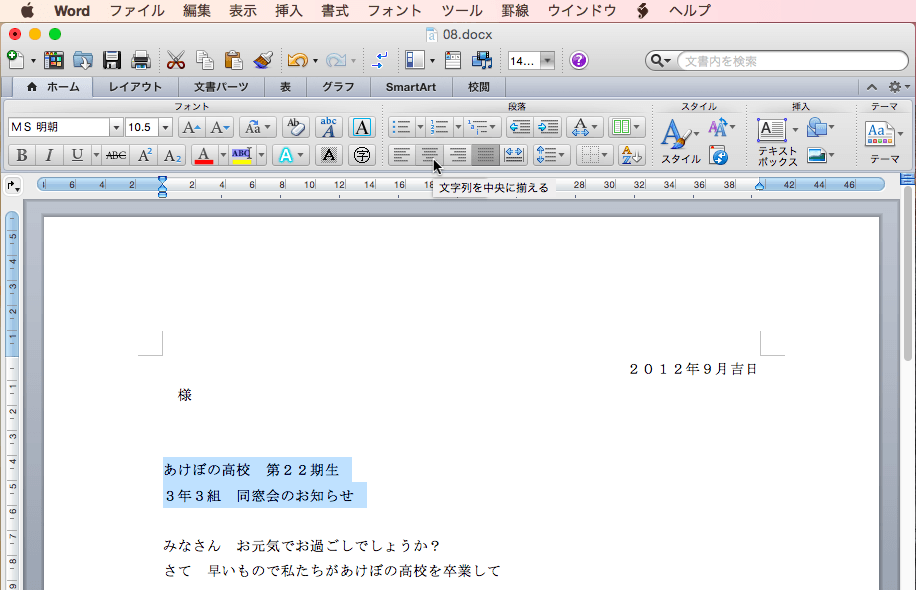
- 選択した段落が中央揃えになりました。
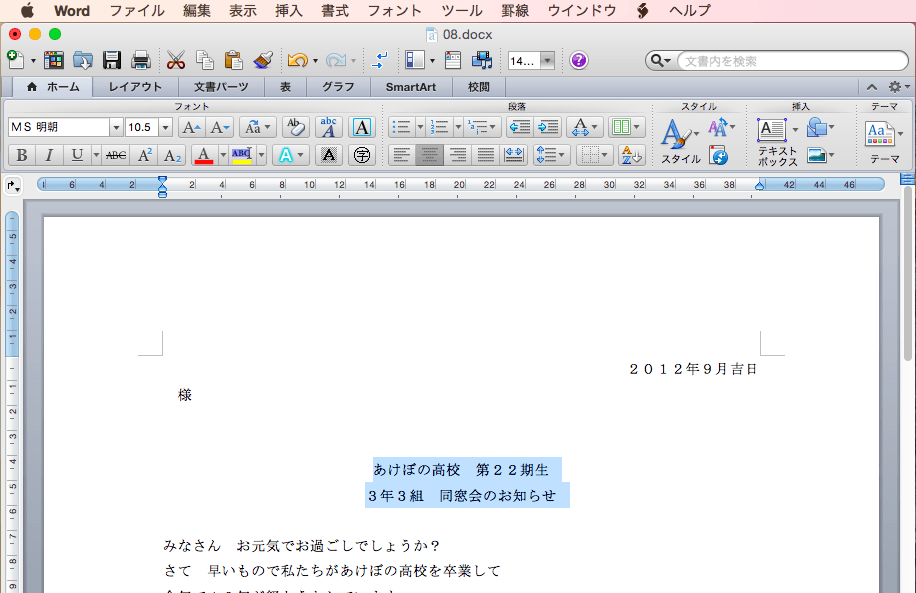
スポンサーリンク
INDEX

